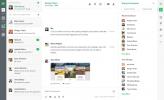كيفية استخدام RealVNC على لينكس
من المعروف أن خوادم VNC مربكة في الإعداد، خاصة إذا كنت مستخدمًا جديدًا في Linux تحاول معرفة كيفية التحكم في جهاز كمبيوتر واحد من جهاز آخر. لحسن الحظ ، RealVNC موجود. إنه حل VNC عبر الأنظمة الأساسية بسيط التكوين. يتمتع RealVNC بدعم رائع للعديد من توزيعات Linux المختلفة ، بما في ذلك Ubuntu و Debian و Fedora و Arch Linux و OpenSUSE وغيرها الكثير. لاستخدام RealVNC على Linux ، اختر نظام التشغيل الخاص بك أدناه وأدخل الأوامر المقابلة!
ملاحظة: إذا لم يكن توزيع Linux لديك يدعم DEB أو RPM أو Arch AUR ، فستحتاج إلى اتباع إرشادات "Generic Linux".
أوبونتو
Ubuntu هو توزيع Linux الوحيد الذي يستهدفه العديد من مطوري البرامج. ونتيجة لذلك ، يتمتع RealVNC ببعض الدعم الكبير على محمل الجد لكل من خادم RealVNC والمشاهد. لجعلها تعمل على Ubuntu ، لن تقوم بتمكين أية اتفاقيات شراء أو برامج خاصة بالجهات الخارجية. بدلا من ذلك ، لاستخدامها ، قائمة بذاتها حزمة DEB الملف مطلوب.
لدى RealVNC مكون خادم وعارض. قم بتنزيل VNC Connect على كمبيوتر Linux (أو الخادم) الذي سيكون مضيف VNC وقم بتنزيل تطبيق العميل على الكمبيوتر البعيد الذي يتصل به. للحصول على VNC Connect ،
توجه إلى الموقع الرسمي، حدد DEB ، وقم بتنزيل الحزمة على جهاز الكمبيوتر الخاص بك. احصل على تطبيق VNC Viewer هنا.تثبيت VNC Connect
بمجرد الانتهاء من تنزيل حزمة VNC Connect DEB ، افتح مدير الملفات. انقر فوق "تنزيلات" ، وانقر نقرًا مزدوجًا فوق حزمة DEB المسماة "VNC-Server-6.3.1-Linux-x64.deb“. يؤدي النقر المزدوج فوق حزمة VNC Server DEB إلى فتح مركز برامج Ubuntu على الفور. انقر فوق "تثبيت" للحصول على البرنامج على كمبيوتر Ubuntu الخاص بك.
بدلاً من ذلك ، إذا لم يكن لديك حق الوصول إلى Ubuntu Software Center ، أو تفضل المحطة الطرفية ، فقم بتثبيت VNC Connect مع dpkg أداة:
cd ~ / التنزيلات sudo dpkg -i VNC-Server - * - Linux-x64.deb. sudo apt install -f
تثبيت عارض VNC
حدد مجلد "التنزيلات" في مدير ملفات Ubuntu ، وابحث عن "برنامج VNC-Viewer-6.18.625-Linux-x64.deb"وانقر نقرًا مزدوجًا عليه لبدء تشغيل Ubuntu Software Center. انقر فوق "تثبيت" لبدء التثبيت.
تفضل المحطة؟ قم بتنفيذ الأوامر التالية في نافذة طرفية:
cd ~ / التنزيلات sudo dpkg -i VNC-Viewer - * - Linux-x64.deb sudo apt install -f
ديبيان
لم يتم تحديد دعم دبيان على وجه التحديد على موقع RealVNC ، ولكن نظرًا لحقيقة أن Ubuntu و Debian يشتركان في بنى مماثلة ، فإن تشغيل البرنامج لا ينبغي أن يكون مشكلة. لتبدأ، تحميل حزمة VNC Connect DEB إلى جهاز Linux الذي يقوم باستضافة VNC.
قم بتنزيل VNC Viewer على كمبيوتر دبيان الذي سيتحكم فيه. بمجرد تنزيل الحزمتين ، اتبع الإرشادات أدناه.
تثبيت VNC Connect
افتح مدير الملفات في دبيان وحدد مجلد "التنزيلات". بعد ذلك ، ابحث عن "VNC-Server-6.3.1-Linux-x64.deb"وانقر نقرًا مزدوجًا فوقه لفتح الحزمة في أداة تثبيت حزمة GDebi. انقر فوق "تثبيت" وأدخل كلمة مرور لتثبيت برنامج الخادم. بدلاً من ذلك ، قم بالتثبيت عبر الوحدة الطرفية مع:
cd ~ / التنزيلات sudo dpkg -i VNC-Server - * - Linux-x64.deb sudo apt-get install -f
تثبيت عارض VNC
شق طريقك إلى "التنزيلات" في مدير ملفات دبيان ، ابحث عن "برنامج VNC-Viewer-6.18.625-Linux-x64.deb"وانقر نقرًا مزدوجًا فوقه لفتح الحزمة في GDebi. حدد الزر "تثبيت" ، وأدخل كلمة مرور النظام ، واترك الحزمة مثبتة.
تعليمات المحطة:
cd ~ / التنزيلات sudo dpkg -i VNC-Viewer - * - Linux-x64.deb sudo apt-get install -f
قوس لينكس
لا يوجد برنامج RealVNC رسمي لـ Arch Linux. ومع ذلك ، فهي في AUR. لتثبيت الخادم ، قم بما يلي:
sudo pacman -S بوابة استنساخ بوابة https://aur.archlinux.org/realvnc-vnc-viewer.git مؤتمر نزع السلاح realvnc- vnc المشاهد
makepkg -si
عارض RealVNC موجود أيضًا في AUR ويتم تثبيته بطريقة مماثلة. ضع في اعتبارك أن هذا الإصدار من عارض VNC قديم. استخدام على مسؤوليتك الخاصة!
لبدء التثبيت ، قم باستنساخ الأحدث pkgbuild.
استنساخ بوابة https://aur.archlinux.org/realvnc-vnc-viewer-5.git cd realvnc-vnc-viewer-5 makepkg -si
فيدورا
مثل Ubuntu و Debian ، يتمتع Fedora بدعم من الدرجة الأولى من RealVNC. لتثبيت مكون الخادم للبرنامج ، توجه إلى صفحة التحميل، حدد "RPM" وانقر على "تنزيل".
عند تنزيل حزمة RPM ، افتح طرفاً واستخدم أداة إدارة حزمة DNF لتثبيتها.
القرص المضغوط ~ / التنزيلات
sudo dnf install -y VNC-Server - * - Linux-x64.rpm
قم بتثبيت VNC Viewer مع:
sudo dnf install -y VNC-Viewer - * - Linux-x64.rpm
OpenSUSE
تدعم OpenSUSE برنامج RealVNC عبر حزم RPM. لتثبيتها ، تنزيل الحزمة ونفّذ ما يلي:
cd ~ / التنزيلات sudo zypper في VNC-Server - * - Linux-x64.rpm sudo zypper في VNC-Viewer - * - Linux-x64.rpm
تعليمات عامة حول Linux
بالنسبة لأولئك الذين لديهم توزيعات Linux أقل شهرة ، يحتوي Real VNC على أرشيف عام ثنائي لكل من الخادم وتطبيق العارض. قم بتنزيل أرشيف الخادم إلى جهاز الكمبيوتر الذي سيستضيف الاتصال و مشاهد إلى الجهاز البعيد. بعد ذلك ، افتح نافذة طرفية وقم بتشغيل الأوامر أدناه لتشغيل RealVNC.
خادم VNC
القرص المضغوط ~ / التنزيلات
خادم tar -xvzf VNC - * - Linux-x64-ANY.tar.gz sudo mkdir -p / opt / realvnc-server
القرص المضغوط VNC-Server-6.3.1-Linux-x64
sudo ./vncinstall / opt / realvnc-server
عارض VNC
cd ~ / التنزيلات tar -xvzf VNC-Viewer - * - Linux-x64-ANY.tar.gz cd VNC-Viewer - * - Linux-x64 ./vncviewer
قم بإعداد خادم RealVNC
نظرًا لأن RealVNC يهدف إلى تسهيل إعداد VNC للمستخدم العادي ، ولا توجد أشياء كثيرة يمكن تعديلها. الشيء الحقيقي الوحيد الذي يجب فعله هو تمكين خدمة نظام الخادم. في المحطة ، ابدأ الخدمة مع systemctl.
sudo systemctl بدء vncserver-x11-serviced sudo systemctl تمكين vncserver-x11-serviced
سيؤدي تشغيل خدمة RealVNC systemd على سطح مكتب Linux إلى إظهار رمز VNC في علبة النظام. انقر عليه لبدء تشغيل أداة واجهة المستخدم الرسومية للخادم.
ملحوظة: الاتصالات عن بعد غير ممكنة بدون إنشاء حساب مجاني.
في أداة واجهة المستخدم الرسومية ، لا تتردد في تعديل كيفية تشغيل تطبيق خادم RealVNC.
توصيل
الاتصال بجهاز كمبيوتر عن بعد يشغل تطبيق خادم RealVNC أمر بسيط للغاية. لبدء اتصال بعيد ، أدخل اسم الكمبيوتر (الملقب باسم المضيف) في مربع البحث. سيبحث RealVNC عن جهاز الكمبيوتر ويبدأ اتصالًا جديدًا على الفور.

بمجرد الاتصال ، لا تتردد في استخدام الكمبيوتر البعيد مثل أي كمبيوتر آخر. عندما تكون مستعدًا لقطع الاتصال ، أغلق النافذة.
بحث
المشاركات الاخيرة
4 أفضل بدائل سلاك على لينكس
Slack هو تطبيق دردشة في مكان العمل. يتم استخدامه لتنظيم الفرق ومناق...
أفضل محولات USB لـ Linux (مراجعة) في 2020
من الصعب العثور على محول USB WiFi متوافق مع Linux في هذه الأيام ، ل...
كيفية تحسين عمر البطارية على أجهزة الكمبيوتر المحمولة لينكس
لنواجه الأمر: عمر البطارية على Linux سيئ للغاية. إذا كنت تستخدم كمب...